出库单套打格式
仓库单据模板与填写说明:入库单、出库单、盘点单、移库单

一、仓库单据填制要求(一)《入库单》填制相关说明:1.作业计划单号:填写入库单编号;2.库房:填写货物入库的库房号;3.客户名称、客户编号:分别填写供货商的公司名称、供货商的编号4.制单时间:填写入库单的时间;5.入库通知单号:填写入库通知单号;6.应收总数、实收总数:分别填写应收的总数量、实际收到的总数量;7.应收数量、实收数量:分别填写入库货物的应收数量、实际收货数量;8.货位号:填写入库货物存放的位置号;9.批号:填写入库货物的批次;10.保管员:填写入库货物存放的仓库保管员;11.制单人:填写制作入库单的人;(二)《出库单》填制相关说明:1.作业计划单号:填写出库单的号码;2.库房:填写所需出库货物存放的仓库号码;3.客户名称、收货单位名称:分别填写出库货物运送给收货方的姓名、收货方的公司名称;4.发货通知单号:填写发货通知单号码;5.出库时间:填写货物提取装车运走的时间;6.应发总数、实发数量:分别填写应发货物的数量、实际发货的总数量;7.应发数量、实发数量:分别填写出库货物的应发数量、实际发送数量;8.货位号:填写出库货物存放的位置号;9.批号:填写出库货物的批次;10.保管员:填写出库货物所在的仓库保管员;11.提货人:填写将货物提走的人;12.制单人:填写制作出库单的人。
(三)《盘点单》填制相关说明:1.编号:填写盘点单的号码;2.下达日期:填写进行盘点工作的下达时间;3.执行日期:填写执行盘点工作的时间;4.目标仓库:填写要进行盘点工作的仓库号码;5.负责人:填写目标仓库的负责人;6.回单人:填写交付这份盘点单的人;7.调用资源(资源名称、负责人、备注):分别填写在盘点过程中,使用的资源名称、负责人、以及资源使用的数量;8.账面数量、实际数量:分别填写货物盘点过程中账面数量、实际盘点数量;9.缺失数量:填写货物在盘点过程中账面数量与实际数量是否相等,若相等,则填写“0箱”等;若不相等,则填写“亏/盈()箱”的格式;10.损坏数量:填写在盘点过程中货物的损坏数量,若没有损坏,则填写“0箱”等;11.库负责人:填写目标仓库的负责人;12.复核人:填写对整个盘点过程进行复合的复核人。
出库单表格样式

收货单位:年月日
编号
种类
产品名称
规格
型号
出库
数量
单
位
单价
成本总额
备注
合计
负责人:记账:收货人:填单:
入库单
入库部门:年月日
通知
单号
编号
种类
名称
规格
数量
单位
单价
成本总额
送缴
实收
备注:合计ຫໍສະໝຸດ 负责人:记账:验收:填单:
出库单表格样式
出库单是商家之间互相调货的凭证,是为了方便对账和结算,减少现金支付的一种手段。出库单一式多份,一般为买家、卖家、存根、交易支付,用不同颜色区分。上面填有货品名、数量、单价、交易额以及买卖方、经手人、日期等。商家提货时,提供入库单,填写出库单并盖印章或签名,被提货方可以凭借出库单找提货方收款。现在出库单也应用到了一些公司和单位的部门间物品出库,设存根、财务、回联三栏,提货由处室部门的负责任或领导签字同意,减少了现金的支付,让账务更明细。
打印出库单操作方法

打印出库单操作方法
打印出库单的操作方法如下:
1. 准备好出库单:将需要出库的物品和数量整理好,并填写好相应的出库单,包括出库单号、出库日期、物品名称、规格型号、单位、数量等信息。
2. 连接打印机:确认打印机已经连接到电脑或其他设备,并且正常工作。
3. 打开打印软件:打开打印软件,例如Microsoft Word、Adobe Acrobat等,或者使用专门的出库单打印软件。
4. 导入出库单数据:将准备好的出库单数据导入到打印软件中。
可以手动输入数据,也可以通过导入Excel表格等方式导入。
5. 设置打印格式:根据实际情况,设置好打印格式,包括纸张大小、页面边距、字体、字号、行间距等等。
可以预览打印效果,进行必要的调整。
6. 执行打印命令:点击打印按钮,执行打印命令,将出库单发送给打印机进行打印。
可以选择打印的份数。
7. 等待打印完成:等待打印机完成打印任务。
根据打印机的速度和打印任务的复杂度,时间长度会有所不同。
8. 检查打印结果:打印完成后,检查打印结果是否符合要求。
注意检查字迹清晰、内容完整、纸张无损坏等。
9. 存储打印出库单:将打印好的出库单妥善存储,以便后续使用和查阅。
需要注意的是,打印出库单的具体操作方法可能因打印机型号、打印软件、操作系统等因素而有所差异,上述步骤仅为一般参考。
在实际操作中,可以根据具体情况进行调整和变化。
三联出库单打印模板
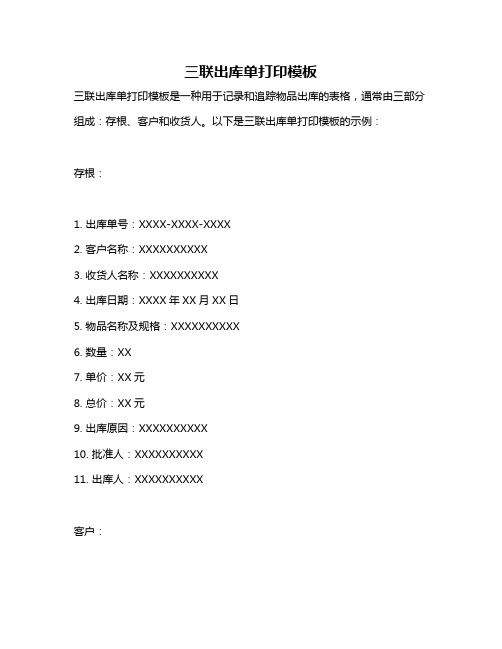
三联出库单打印模板三联出库单打印模板是一种用于记录和追踪物品出库的表格,通常由三部分组成:存根、客户和收货人。
以下是三联出库单打印模板的示例:存根:1. 出库单号:XXXX-XXXX-XXXX2. 客户名称:XXXXXXXXXX3. 收货人名称:XXXXXXXXXX4. 出库日期:XXXX年XX月XX日5. 物品名称及规格:XXXXXXXXXX6. 数量:XX7. 单价:XX元8. 总价:XX元9. 出库原因:XXXXXXXXXX10. 批准人:XXXXXXXXXX11. 出库人:XXXXXXXXXX客户:1. 出库单号:XXXX-XXXX-XXXX2. 收货人名称:XXXXXXXXXX3. 出库日期:XXXX年XX月XX日4. 物品名称及规格:XXXXXXXXXX5. 数量:XX6. 单价:XX元7. 总价:XX元8. 出库原因:XXXXXXXXXX9. 批准人:XXXXXXXXXX10. 发货人:XXXXXXXXXX收货人:1. 出库单号:XXXX-XXXX-XXXX2. 客户名称:XXXXXXXXXX3. 出库日期:XXXX年XX月XX日4. 物品名称及规格:XXXXXXXXXX5. 数量:XX6. 单价:XX元7. 总价:XX元8. 收货人签字:_____________9. 收货日期:XXXX年XX月XX日10. 运输方式及运单号:XXXXXXXXXX11. 确认人签字:_____________注意事项:在填写出库单时,请确保所有信息准确无误,特别是物品名称、数量、单价和总价等关键信息。
收货人需要在收货后及时确认并签字,以避免后续纠纷。
同时,存根联应由出库人妥善保管,以便日后核对和查证。
如何套打自定义的单据
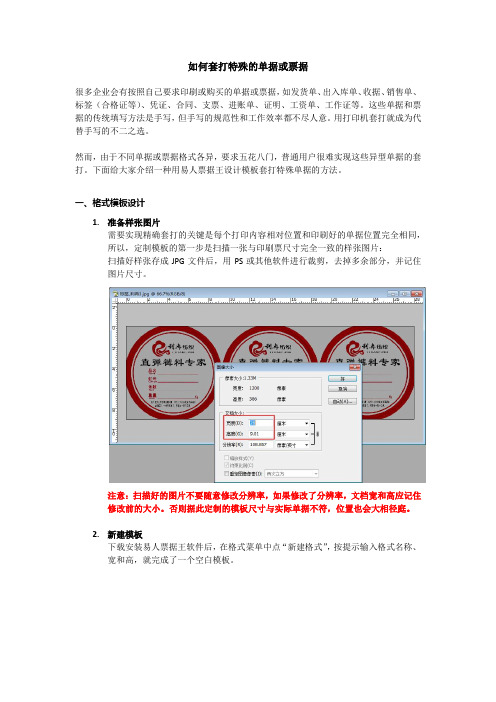
如何套打特殊的单据或票据很多企业会有按照自己要求印刷或购买的单据或票据,如发货单、出入库单、收据、销售单、标签(合格证等)、凭证、合同、支票、进账单、证明、工资单、工作证等。
这些单据和票据的传统填写方法是手写,但手写的规范性和工作效率都不尽人意。
用打印机套打就成为代替手写的不二之选。
然而,由于不同单据或票据格式各异,要求五花八门,普通用户很难实现这些异型单据的套打。
下面给大家介绍一种用易人票据王设计模板套打特殊单据的方法。
一、格式模板设计1.准备样张图片需要实现精确套打的关键是每个打印内容相对位置和印刷好的单据位置完全相同,所以,定制模板的第一步是扫描一张与印刷票尺寸完全一致的样张图片:扫描好样张存成JPG文件后,用PS或其他软件进行裁剪,去掉多余部分,并记住图片尺寸。
注意:扫描好的图片不要随意修改分辨率,如果修改了分辨率,文档宽和高应记住修改前的大小。
否则据此定制的模板尺寸与实际单据不符,位置也会大相径庭。
2.新建模板下载安装易人票据王软件后,在格式菜单中点“新建格式”,按提示输入格式名称、宽和高,就完成了一个空白模板。
新建的格式模板现在还是完全空白,没有任何内容,下一步,需要先导入第一步准备好用于参照的样张图片。
在背景上点右键,弹出菜单中点“更换背景图”(如果更换背景图灰色无法点开,只须先把上面“锁定格式”勾选去掉即可):按提示选择第一步准备好的JPG图片文件,就可以导入图片:3.添加内容框在背景图上点鼠标右键,弹出菜单中点“添加内容框”。
选择需要添加的内容框【点右边下拉按钮,可以选择文本框、图像框、可选框、标签、线条五种类型】。
五种内容框用途:文本框:用于输入要打印的内容。
图像框:用于添加打印图像。
可选框:用于打印勾选。
标签框:用于打印固定文字。
线条:用于绘制表格并打印。
添加内容框后会出现一个文本框【文本框右侧是此框名称,默认为“标签”】。
把鼠标移到文本框左上角按下左键拖动可以移动文本框的位置,右下角按下左键拖动可以缩放文本框大小【其他内容框操作方法类似】。
货物出库单模板

货物出库单模板货物出库单是指记录货物从仓库或其他存储地点出库的文件。
它包括了出库的货物信息、数量、出库日期等内容,是仓储管理和物流流程中非常重要的一环。
为了方便企业管理和明确货物的流向,制作一份规范的货物出库单模板是非常必要的。
一、货物出库单模板的基本要素1. 标题:在货物出库单的顶部,应包含“货物出库单”字样,以清晰标识其用途。
2. 出库单编号:每张出库单都应有一个唯一的编号,以便于后续的管理和查询。
3. 出库日期:记录货物出库的具体日期,方便追溯和统计。
4. 仓库信息:包括出库仓库的名称、地址、联系人、联系电话等。
5. 客户信息:记录货物出库的客户或下游供应商的名称、地址、联系人、联系电话等。
6. 货物清单:详细列出出库的所有货物信息,包括货物名称、规格型号、数量、单价、金额等。
7. 出库人员:填写实际执行货物出库操作的人员姓名、工号等。
8. 审核人员:填写对货物出库进行审核的人员姓名、工号等。
9. 备注:可填写一些与货物出库相关的附加说明和需要注意的事项。
二、货物出库单模板的设计要点1. 简洁明了:货物出库单模板应尽量保持简洁明了的设计风格,避免过多的装饰和复杂的排版,使人一目了然。
2. 表格化布局:使用表格进行布局,包括项目名称、编号、日期、仓库信息、客户信息、货物清单等,使信息有序、清晰。
3. 易于填写:货物出库单模板应预留足够的空白填写区域,方便填写相关信息,避免出现繁琐的手写或多次修改。
4. 自动计算功能:在货物清单中添加自动计算功能,可以通过填入数量和单价自动计算金额,减少繁琐的手工计算。
5. 信息完整性:确保模板中的所有必填项都得到了合理的填写,避免信息不完整或遗漏的情况。
6. 格式整齐:表格线条应整齐清晰,选择统一的字体和字号,保持整个模板的一致性。
三、货物出库单模板的应用与益处1. 管理便捷:使用货物出库单模板可以方便地记录和管理货物的出库信息,包括出库日期、仓库信息、客户信息、货物清单等,便于后续查询和管理。
金蝶软件单据套打格式打印设置步骤

金蝶软件单据套打格局打印设置步调1.设置单据打印纸大小(有些打印机可能不支撑)开端——设置——打印机和传真2.文件菜单——办事器属性3.创造新格局——宽度为长度为14CM(要看自已打印纸大小)——保管设置步调:开端--设置—打印机和传真—文件菜单—办事器属性—创建新格局解释解释:尺度的单据打印纸大小一般为21CM*14CM,或者22CM*13CM.有些打印机不支撑自界说纸张大小,但EPSON的LQ-630/635K系列一般支撑.(有些打印机不支撑自界说纸张大小的,只能选择近似的纸张了!!)4.打开一张稀有据的单据5.文件——选择“应用套打”设置步调:在单据序时簿中打开一张要设置套打格局的单据—文件菜单—选择应用套打解释解释:体系默认的打印格局不是套打,只有选择应用套打格局后,才干注册应用套打.6.文件菜单——选择“打印设置”设置步调:在单据序时簿中打开一张要设置套打格局的单据—文件菜单—打印设置解释解释:在打印设置重要设置纸张大小.页边距.7.文件菜单——选择“套打设置”——“注册套打单据”——阅读找到套打文件(比方××××.ndf)解释:第一次应用套打前,须注册一次套打格局,第一步是选择“文件”菜单中的“套打设置”,第二步是在“注册套打单据”页面中,选择“阅读”,找到存放套打文件的文件夹,选择该套打文件后,按“打开”.8.文件菜单——选择“套打设置”——在“打印选项”中“套打单据”选择适才选择的套打文件,然后其它的前提设置按下图设置即可.9.预览打印后果,打印点击单据上的图标“预览”,预览格局内容纸张是否有问题,无如问题,可按“打印”单据.特殊解释:应用CTBS长途方法的,仅需从第6步设置即可.。
出库单格式

出库单格式一、出库单的作用及概述出库单是指企业在进行物品出库操作时,为了记录出库数量、时间、负责人等相关信息所填写的单据。
出库单是实现对企业的物料管理和库存管理的重要工具之一,它能够让我们轻松地掌握出库情况,及时了解物资的使用情况,为企业的生产经营提供有力的支持。
二、出库单的基本内容及常见格式出库单的基本内容包括出库日期、出库单号、货品名称、规格型号、单位、出库数量、单价和总价、出库人员、仓库管理员、批准人、出库用途等信息。
常见的出库单格式有三种,分别是手写出库单、电脑出库单、系统自动生成的出库单。
1.手写出库单:手写出库单通常是在日常出库过程中利用纸笔进行录入的,格式大致如下:出库单号:20210103001 出库日期:2021年1月3日出货人:X先生批准人:Y先生货品名称规格型号数量AAA 110*210 10BBB 250*280 20CCC 400*500 152. 电脑出库单:电脑出库单通常是在企业管理系统中进行填写的,格式为:出库单号:20210103001 出库日期:2021年1月3日货品名称规格型号单位数量单价金额AAA 110*210 个 10 3.5元 35元BBB 250*280 个 20 4.5元 90元CCC 400*500 个 15 8.0元 120元3. 系统自动生成的出库单:系统自动生成的出库单是在企业管理软件中进行出库操作的,由系统自动生成,格式大致如下:出库单号:20210103001 出库日期:2021年1月3日货品名称规格型号单位数量单价金额AAA 110*210 个 10 3.5元 35元BBB 250*280 个 20 4.5元 90元CCC 400*500 个 15 8.0元 120元出库人员:XXXX 仓库管理员:YYYYY 出库用途:ZZZZZ三、如何填写出库单1.填写出库日期:应该准确记录物品出库的日期。
2.填写出库单号:出库单号通常由业务人员或系统自动生成,应该在确定出库单后标注。
单据格式
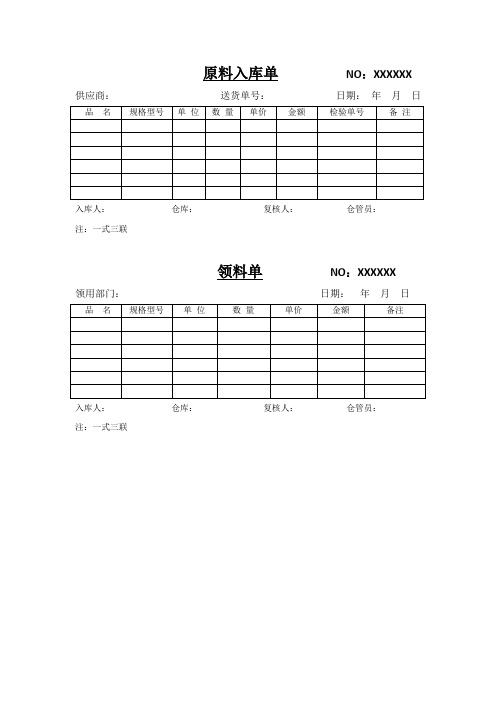
产品货号
单位
数量
生产日期
生产批号
备注
入库人:仓库:复核人:仓管员:
注:一式三联
产品出库单NO:XXXXXX购货单位:日期:年月日
名称及规格
产品货号
单位
数量
生产日期
生产批号
备注
入库人:仓库:复核人:仓管员:
注:一式三联
半成品入库单NO:XXXXXX
日期:年月日
品名
产品货号
规格
单位
数量
生产日期
生产批号
备注
入库人:仓库:复核人:仓管员:
注:一式三联
半成品出库单NO:XXXXXX
日期:年月日品名产品Fra bibliotek号规格
单位
数量
生产日期
生产批号
备注
入库人:仓库:复核人:仓管员:
原料入库单NO:XXXXXX
供应商:送货单号:日期:年月日
品名
规格型号
单位
数量
单价
金额
检验单号
备注
入库人:仓库:复核人:仓管员:
注:一式三联
领料单NO:XXXXXX
领用部门:日期:年月日
品名
规格型号
单位
数量
单价
金额
备注
入库人:仓库:复核人:仓管员:
注:一式三联
产品入库单NO:XXXXXX
日期:年月日
出库单表格样式

出库单表格样式
出库单是商家之间互相调货的凭证,以方便对账和结算,减少现金支付的一种手段。
一份出库单通常包括买家、卖家、存根、交易支付等不同颜色区分的部分。
货品名、数量、单价、交易额以及买卖方、经手人、日期等信息都应该填写在上面。
商家提货时,需要提供入库单,填写出库单并盖印章或签名,被提货方可以凭借出库单找提货方收款。
现在,出库单也应用到了一些公司和单位的部门间物品出库,设存根、财务、回联三栏,提货由处室部门的负责人或领导签字同意,减少了现金支付,让账务更加明细。
出库单表格应该包括收货单位、日期、编号、种类、产品名称、规格、型号、出库单、库位、数量、单价、成本总额、备注、合计等信息。
入库单和出库单都应该有相应的表格,以方便管理。
在填写出库单时,需要注意填写正确的信息,比如货品名、数量、单价、交易额以及买卖方、经手人、日期等。
同时,商
家提货时,需要提供入库单,并在出库单上盖印章或签名,被提货方可以凭借出库单找提货方收款。
现在,出库单也应用到了一些公司和单位的部门间物品出库。
出库单表格应该设有存根、财务、回联三栏,提货由处室部门的负责人或领导签字同意,以减少现金支付,让账务更加明细。
同时,填单、记账、收货人等工作也应该由相应的人员负责,以确保出库单的准确性和完整性。
总之,出库单在商家之间互相调货和公司、单位之间部门间物品出库中都起着重要的作用。
正确填写出库单,并按照规定流程进行操作,可以减少现金支付,方便对账和结算,让账务更加明细。
金蝶K3单据套打打印设置文档

金蝶K3单据套打打印设置文档金蝶K3单据套打打印设置文档一、套打单据配置步骤1.打印机配置:第一步:将套打打印机【EPSON LQ-690K】的USB线连接到指定电脑;在【共享盘】找到对应打印机型号驱动,点击EPSETUP安装即可第二步:在【控制面板-硬件和声音-查看设备和打印机】找到上一步安装的打印机做设置操作:可根据安装好打印机型号(首次安装后打印机名字是:【EPSON LQ-690K】),修改为指定名字方便管理(一定要在名字后面加上打印机型号LQ-690K)第三步:配置金蝶单据纸张样式大小:1、勾选创建新纸张规格;2、纸张命名k3;3、实际测量纸张大小,填入宽度和高度(一等分纸14 X 24cm,与A4大小的纸21 X 29.7cm,具体以实际测量为准);4、保存规格2.金蝶K3系统配置-打印一等分三联纸以销售出库单为例进行配置,其余订单类似第四步:将金蝶K3系统套打模板放到除电脑C盘及桌面外的其他盘(用文件夹放模板方便管理)国民K3套打.zip深黄金蝶打印.zip第五步:打开【供应链-销售管理-销售出库单维护】的销售出库单序时簿,双击某个订单打开明细第六步:在销售出库单明细里面点击【文件】,单击勾选使用套打;再次单击【文件】,选择套打设置弹出窗口:1、单击选择【注册套打设置】标签;2、单击浏览找到第四步拷贝的套打模板;3、将需要的模板单击选择后都放进【已注册套打单据】;4、单击【打印选项】标签,在【使用套打文件-套打单据】选择单据类型对应的套打单据,比如销售出库单对应的套打单据就是销售出库单套打模板;在该窗口的设置里面单击勾选不打印空白行、单击不勾选超出纸边距警告;最后单击确定保存设置第七步:单击页面上【预览】或左上角的【文件-打印预览】进行打印前预览,检查设置是否正确(首次设置必须打印前先预览,确认上述设置正确,之后每次如果有变动建议先预览)3.金蝶K3系统配置-打印A4纸大小的三联纸打印A4纸大小的三联纸常用于销售出库单-同个渠道、调拨单-同个调拨仓库一次性有大量产品或订单需要打印的情况,此时打印的是对应销售出库序时簿、仓库调拨序时簿的页面,注意此类打印订单页面-非订单明细打印的订单打印次数不会变动第八步:打印前先配置对应序时簿页面展示字段,K3-A4纸张规格是21X29.7 cm,为了能在一页纸将数据打印出来,必须先配置对应序时簿页面展示字段数,配置步骤如下图第九步:设置页面打印的页眉页脚,在【打印预览-页面选项-页眉页脚】双击设置页面内容及样式,如下图,输入完毕后保存第十步:第八、九步设置完毕后,再次核对打印预览页面的展示数据页面数据是否一致,如不一致,则需要在页面上进行调整,要么取消某些列要么调整列距让全部内容展示,否则打印出来将不是想要的效果二、如何共享和连接共享打印机1、如何共享在【控制面板】找到对应打印机,右键打印机属性选择共享,设置共享名字并勾选共享后点击确定共享2、如何连接打印机共享后,非直连打印机的电脑在文件夹路径下输入【\\套打打印机直连的ip地址】如“\\18.18.18.71”,然后双击打印机安装即可,最后在【控制面板-硬件和声音-查看设备和打印机】查看到对应打印机即连接成功3、异常情况非直连打印机电脑使用打印机出现连接不上的错误时,在直连打印机的电脑【搜索框输入服务】找到并重启【Print Spooler】服务后再次尝试连接打印即可。
金蝶软件单据套打格式打印设置步骤

金蝶软件单据套打格式打印设置步骤1、设置单据打印纸大小(有些打印机可能不支持)开始——设置——打印机和传真2、文件菜单——服务器属性3、创造新格式——宽度为21.5CM 长度为14CM(要看自已打印纸大小)——保存设置步骤:开始--设置—打印机和传真—文件菜单—服务器属性—创建新格式解释说明:标准的单据打印纸大小一般为21CM*14CM,或者22CM*13CM。
有些打印机不支持自定义纸张大小,但EPSON的LQ-630/635K系列一般支持。
(有些打印机不支持自定义纸张大小的,只能选择近似的纸张了!!)4、打开一张有数据的单据5、文件——选择“使用套打”设置步骤:在单据序时簿中打开一张要设置套打格式的单据—文件菜单—选择使用套打解释说明:系统默认的打印格式不是套打,只有选择使用套打格式后,才能注册使用套打。
6、文件菜单——选择“打印设置”设置步骤:在单据序时簿中打开一张要设置套打格式的单据—文件菜单—打印设置解释说明:在打印设置主要设置纸张大小、页边距。
7、文件菜单——选择“套打设置”——“注册套打单据”——浏览找到套打文件(比如××××.ndf)说明:第一次使用套打前,须注册一次套打格式,第一步是选择“文件”菜单中的“套打设置”,第二步是在“注册套打单据”页面中,选择“浏览”,找到存放套打文件的文件夹,选择该套打文件后,按“打开”。
8、文件菜单——选择“套打设置”——在“打印选项”中“套打单据”选择刚才选择的套打文件,然后其它的条件设置按下图设置即可。
9、预览打印效果,打印点击单据上的图标“预览”,预览格式内容纸张是否有问题,无如问题,可按“打印”单据。
特别说明:使用CTBS远程方式的,仅需从第6步设置即可。
爱人者,人恒爱之;敬人者,人恒敬之;宽以济猛,猛以济宽,政是以和。
将军额上能跑马,宰相肚里能撑船。
不要轻易放弃感情,谁都会心疼;不要冲动下做决定,会后悔一生。
二等分出库单设置格式
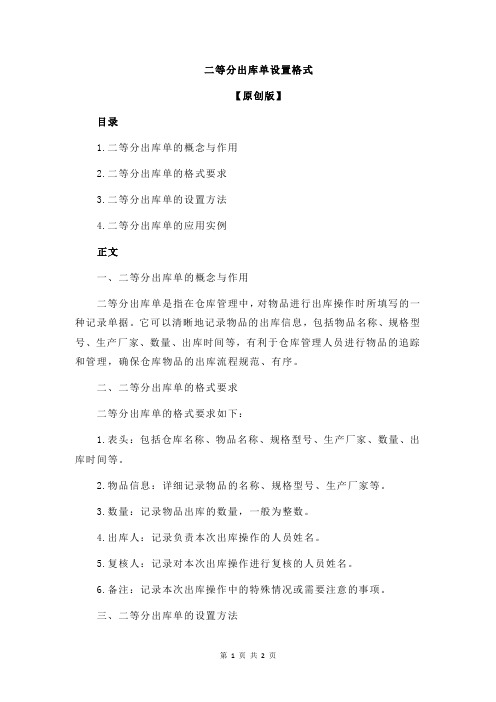
二等分出库单设置格式
【原创版】
目录
1.二等分出库单的概念与作用
2.二等分出库单的格式要求
3.二等分出库单的设置方法
4.二等分出库单的应用实例
正文
一、二等分出库单的概念与作用
二等分出库单是指在仓库管理中,对物品进行出库操作时所填写的一种记录单据。
它可以清晰地记录物品的出库信息,包括物品名称、规格型号、生产厂家、数量、出库时间等,有利于仓库管理人员进行物品的追踪和管理,确保仓库物品的出库流程规范、有序。
二、二等分出库单的格式要求
二等分出库单的格式要求如下:
1.表头:包括仓库名称、物品名称、规格型号、生产厂家、数量、出库时间等。
2.物品信息:详细记录物品的名称、规格型号、生产厂家等。
3.数量:记录物品出库的数量,一般为整数。
4.出库人:记录负责本次出库操作的人员姓名。
5.复核人:记录对本次出库操作进行复核的人员姓名。
6.备注:记录本次出库操作中的特殊情况或需要注意的事项。
三、二等分出库单的设置方法
1.根据实际需要,设计合适的表头和内容。
2.选择合适的字体、字号和颜色,以便于阅读和填写。
3.设置表格的列宽和行高,以便于填写和查看。
4.保存为电子文档,以便于复制、修改和打印。
四、二等分出库单的应用实例
假设某公司仓库需要对一批电子产品进行出库操作,可以使用二等分出库单进行记录。
具体操作如下:
1.根据实际需求,设计出库单的格式。
2.填写物品信息、数量、出库人、复核人等内容。
3.在出库过程中,注意事项和特殊情况可在备注栏进行记录。
